Cycle Frontier All Error Code og deres rettelser
Miscellanea / / July 09, 2022
The Cycle Frontier er et førstepersons (FPP) videospill utviklet og utgitt av Yager Development. Spillet er PvEvP, dvs. spiller vs miljø vs spiller. Hvis du har spilt noen FPP-spill før, vil du elske dette spillet. Cycle Frontier ble lansert i 2022, og den er gratis å spille. Mens du spiller The Cycle Frontier, kan du møte flere feil som feilkode 6 eller feilkode 4.
Mange forskjellige feil eller feil kan forstyrre spillet og moroa mens du spiller. Noen av disse feilene lar deg ikke logge på, mens noen ikke viser spillet eller vennespillelisten din. Ganske frustrerende, ikke sant? ikke bekymre deg; vi dekket deg. I denne artikkelen, la oss diskutere The Cycle Frontier all feilkode og deres rettelser. Vi har diskutert noen hurtigreparasjoner som fungerer fra og med 2022.

Sideinnhold
- Cycle Frontier All Error Code og deres rettelser
-
Fix Cycle Frontier Error Code 6
- Metode 1: Start datamaskinen på nytt
- Metode 2: Logg ut og logg på spillet
- Metode 3: Server nede
-
Rett opp feilkode 4 (påloggingsfeil)
- Metode 1: Spør en mod på Discord
- Metode 2: Start PC-en på nytt
- Metode 3: Installer anti-jukseprogrammet BattlEye på nytt
- Metode 4: Bekreft spillfilene dine
- Metode 5: Installer spillet på nytt
-
Reparer Cycle Frontier Matchmaking-feil
- Metode 1: Prøv et annet kart
- Metode 2: Klikk på Deploy til du blir med i et spill
- Metode 3: Start spillet og PC-en på nytt
- Metode 4: Sjekk internettforbindelsen din
-
Fiks Uendelig Loading Screen Feil
- Metode 1: Tøm Steam-nedlastingsbufferen
- Metode 2: Tilbakestill nettverksinnstilling
- Metode 3: Oppdater nettverksdrivere
-
Fix Cycle Frontier-venneliste fungerer ikke Feil
- Metode 1: Sett Steam-profilen din til offentlig
- Metode 2: Start spillet og PC-en på nytt
- Metode 3: Avinstaller og installer spillet på nytt
- Fiks Server OFFLINE-skjermen ved oppstart
- Konklusjon
Cycle Frontier All Error Code og deres rettelser
Det er minimumsspesifikasjoner for en PC for å kjøre dette spillet. De er gitt nedenfor:
- OS: Windows: 10 64-bit
- Prosessor: Intel i5-4590 eller AMD Ryzen 3 1200
- Hukommelse: 6 GB RAM
- Grafikk: AMD Radeon R9 270 eller NVIDIA GeForce GTX 760; 2 GB VRAM er nødvendig.
- DirectX: Versjon 11
- Nettverk: Bredbånd Internett-tilkobling
- Oppbevaring: 37 GB ledig plass
- Ytterligere merknader: Målbildehastighet for minimumskrav: 30FPS
La oss starte med de vanligste feilene brukerne møter:
Fix Cycle Frontier Error Code 6
Du kan løse denne feilen på forskjellige måter, og la oss diskutere dem alle:
Annonser
Metode 1: Start datamaskinen på nytt
Å starte en datamaskin på nytt fikser ikke bare disse feilene, men fikser også de fleste feilene. Når en datamaskin startes på nytt, frigjøres ram og dermed lar datamaskinen jobbe litt raskere.
Metode 2: Logg ut og logg på spillet
Noen ganger kan problemet løses etter å ha logget ut og logget på igjen i spillet. Så sørg for at du prøver denne metoden.
Metode 3: Server nede
Cycle Frontier-serverne kan være nede. Du kan sjekke om problemet er fra spillserverne ved å sjekke deres offisielle Twitter eller besøke denne link.
Rett opp feilkode 4 (påloggingsfeil)
Under lanseringen av spillet opplevde spillet mange spillerregistreringer, noe som øker aktive spillere daglig. Noen spillere er utestengt fordi de ble tatt med en automatisert prosess for å komme videre i spillet.
Annonser
Det var her feilkode 4 begynte å vises på brukernes skjermer. Folk trodde de fikk denne feilen da de prøvde å spille spillet fra en utestengt konto. Men saken var en helt annen. Ikke bekymre deg! Vi har en løsning på dette problemet.
Metode 1: Spør en mod på Discord
Åpne uenighet og bli med på dette offisiell kanal til The Cycle Frontier. Spør en av moderatorene om du er utestengt fra spillet. Hvis de sier at du er utestengt, be dem om å oppheve utestengelsen av deg eller opprette en ny konto og begynne å spille igjen (denne gangen uten å bruke noen tredjepartsapper).
Metode 2: Start PC-en på nytt
Hvis du følger Reddit-fellesskapet til The Cycle Frontier, kan du se at noen andre spillere også støtt på denne feilen 4. Alt de gjorde var å starte PC-en på nytt, og feilen var borte. Så prøv å starte PC-en på nytt og sjekk om spillet fungerer.
Annonser
Metode 3: Installer anti-jukseprogrammet BattlEye på nytt
Det var lignende påloggingsproblemer under spillets beta. Bare avinstaller anti-jukseprogrammet Battleye og prøv å starte spillet. Dessuten, hvis din versjon av BattlEye ikke er den nyeste, anbefaler vi å oppdatere den umiddelbart. Start PC-en på nytt etter å ha gjort en av disse.
Metode 4: Bekreft spillfilene dine
Noen av spillfilene dine kan være ødelagt eller mangler. Så prøv å bekrefte spillfilene dine og sjekk om spillet fungerer.
For å bekrefte spillfiler, høyreklikk på spillet i Steam-biblioteket, velg egenskaper, deretter lokale filer, og velg bekreft spillfiler.
Metode 5: Installer spillet på nytt
Hvis du tror de fleste spillfilene er ødelagt, er det bedre å installere spillet på nytt. Dette vil fikse eventuelle andre feil eller feil som hindrer deg i å spille spillet. Last alltid ned spillet fra en pålitelig kilde og ikke fra et ondsinnet nettsted.
Reparer Cycle Frontier Matchmaking-feil
mange spillere står overfor en feil under matchmaking i spillet The Cycle Frontier. Dette problemet oppstår når du klikker på Start, noe som virker ganske irriterende.
Metode 1: Prøv et annet kart
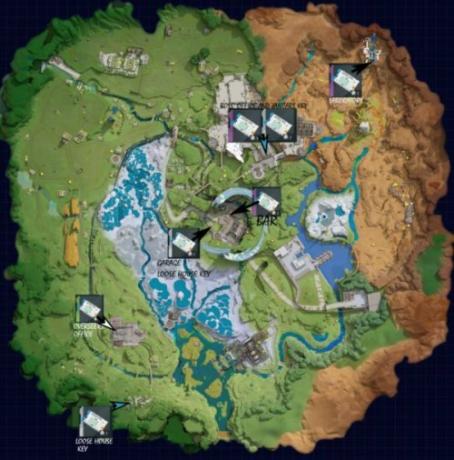
Bare spill noen runder i et nytt kart, og etter det kan du bare begynne å spille favoritten din igjen. Spillet vil bli oppdatert ved å spille et nytt kart, og feilen kan være rettet. Så prøv denne metoden og sjekk om feilen er løst.
Metode 2: Klikk på Deploy til du blir med i et spill
Ved å gjøre dette kan du gå inn i et spill. Vi vet ikke hvorfor dette fungerer, men denne metoden fungerer for mange spillere, og det er derfor vi listet den opp her. Årsaken kan være at du stadig ber om å bli med i et spill; feilen kan bli overstyrt og fikset.
Metode 3: Start spillet og PC-en på nytt
Prøv først å starte spillet på nytt og sjekk om feilen er rettet. Hvis ikke, start systemet på nytt og sjekk om feilen er rettet. Prøv også å verifisere spillfilene i tilfelle du vet at filene ikke er ødelagt.
Metode 4: Sjekk internettforbindelsen din

Internett-tilkobling er avgjørende for å spille dette spillet, så du trenger en stabil internettforbindelse. Hvis du har problemer med internett, prøv å starte ruteren på nytt eller test internetthastigheten og ping her.
Fiks Uendelig Loading Screen Feil
Denne feilen oppstår av mange årsaker, og vi kan ikke si hvorfor denne skjer.
Metode 1: Tøm Steam-nedlastingsbufferen
- Rengjør hurtigbufferen til Steam-nedlasting. Å gjøre dette:
- Åpne Steam og gå til Innstillinger fra den øverste menylinjen.
- Gå til Nedlastinger fanen og klikk på Tøm nedlastingsbufferen nederst på siden for å tømme hurtigbufferen.
- Steamet vil be om at det vil fjerne lOcal nedlastingsbuffer og krever pålogging etter at dette trinnet er gjort. trykk OK og vent til prosessen er ferdig.
- Logg på Damp og sjekk om feilen er rettet eller ikke.
Metode 2: Tilbakestill nettverksinnstilling
Hvis det er noe problem med nettverket, kan du bare tilbakestille nettverksinnstillingen og sjekke om den uendelige lasteskjermen er fikset. Slik tilbakestiller du nettverksinnstillingen:
- Klikk på Start og søk etter Innstillinger.
-
Klikk nå på Nettverk og Internett fanen og klikk deretter på Avansertinternettinnstilling.

- Så under merinnstillinger, klikk på NettverkNullstille. En ny fane åpnes; klikk Tilbakestill nå alternativet ved siden av Nettverkstilbakestilling alternativ.
Metode 3: Oppdater nettverksdrivere
PC-nettverksdriverne kan være utdaterte eller noen ganger ødelagt. Det anbefales alltid å oppdatere dem til den nyeste versjonen for å unngå forstyrrelser.
Slik oppdaterer du nettverksdrivere:
- Klikk på Start og søk etter Enhetsbehandling.
- Vennligst søk etter Nettverksadaptere feltet og klikk på det.
- Finn din Nettverksadaptere (WIFI eller LAN), høyreklikk på dem og gå til eiendommer.
- Et nytt vindu vil dukke opp. I det, gå til Drivere fanen og klikk på Oppdater drivere.
- Den vil be deg enten søke etter oppdateringene automatisk på PC-en eller søke etter dem manuelt. Hvis du ikke har lastet ned noen, klikker du på Last ned automatisk.
Etter at oppdateringene er fullført, start PC-en på nytt for å ta i bruk endringene umiddelbart.
Fix Cycle Frontier-venneliste fungerer ikke Feil
Dette er et av de vanlige problemene de fleste spillere står overfor. Vennelisten fungerer ikke på grunn av ukjente årsaker. Cycle Frontiers-utviklerne ga ingen løsninger for denne feilen, men vi har funnet ut noen triks for å fikse dette problemet. Så la oss snakke mer om disse rettelsene:
Metode 1: Sett Steam-profilen din til offentlig
Hvis Steam-profilen din er privat, vil ikke andre kunne se deg. Så legg Steam-profilen din til offentlig for å spille med andre mennesker. Slik setter du Steam-profilen din til offentlig:
Åpne Steam og klikk på brukernavnet ditt øverst til høyre.

Nå, Velg Se profilen min.

Velge Rediger profil og gå til Personverninnstillinger fanen.

Angi tilgjengelige alternativer—Min profil, Spilldetaljer, Venneliste, og Inventar-til Offentlig. Ikke glem å lagre etter å ha angitt alle disse alternativene.

Her er et skjermbilde av alle alternativer satt til Offentlig på Steam.
Metode 2: Start spillet og PC-en på nytt
Prøv å starte spillet på nytt først, og hvis det ikke fungerer, prøv å starte PC-en på nytt. Denne metoden fikset vennelistefeilen for de fleste spillerne. Så prøv å bruke denne metoden og gå videre til neste prosedyre.
Metode 3: Avinstaller og installer spillet på nytt
Spillfilene kan være ødelagt, og vennelisten fungerer kanskje ikke. Bare installer spillet på nytt og sjekk om vennelistefeilen er borte. Ikke glem å starte PC-en på nytt etter å ha installert spillet på nytt.
Fiks Server OFFLINE-skjermen ved oppstart
Server Offline-skjermen er en sjelden feil som pleide å oppstå under spillets betafase. Men hvis du møter denne feilen, her er løsningen:
Bare gå ut av spillet og åpne Damp

Klikk på Innstillinger, og i Beta-deltakelse, endre den til Ingen.

Trykk OK og start Steam på nytt.
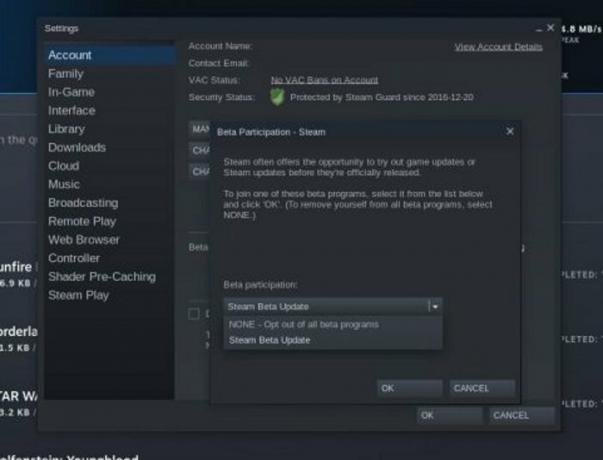
Åpne spillet, og nå skal spillet ditt fungere bra.
Konklusjon
Dette bringer oss til slutten av Feilsøkingsveiledningen for Cycle Frontier all feilkode. Hvis du har spørsmål om denne artikkelen, vennligst send dem nedenfor. Fortell oss hvilke av rettelsene ovenfor som fungerte for deg. Vi vil legge til flere feilsøkingsrettinger for flere feilkoder i fremtiden, slik at du kan bokmerke oss for fremtidige feilsøkingsreferanser.

![Last ned Google Camera for Mi A2 Lite med HDR + / Night Sight [GCam]](/f/da9608dec3fb01480d7cdc5766105484.jpg?width=288&height=384)
![Liste over beste tilpassede ROM for Lenovo Tab 4 8 Plus [Oppdatert]](/f/9e24af602bc6d6e24cb76670186cc320.jpg?width=288&height=384)
